Hiển thị tổng số thư trong một thư mục trong Outlook
Applies To
Outlook cho Microsoft 365 Outlook 2024 Outlook 2021 Outlook 2019 Outlook 2016 Outlook trên web Outlook.com Outlook mới cho WindowsPhương pháp hiển thị tổng số thư trong một thư mục khác nhau tùy theo phiên bản Outlook bạn đang sử dụng.
Chọn tùy chọn tab bên dưới cho phiên bản Outlook bạn đang sử dụng. Tôi có phiên bản Outlook nào?
Lưu ý: Nếu các bước bên dưới tab Outlook Mới này không hoạt động, có thể bạn chưa sử dụng Outlook for Windows mới. Chọn Outlook Cổ điển và làm theo các bước đó thay vào đó.
Trong Outlook mới cho Windows, theo mặc định, hầu hết các thư mục trong Outlook sẽ hiển thị số thư chưa đọc sau tên thư mục. Để hiển thị tổng số thư, bạn có thể thực hiện một trong các thao tác sau:
Khi bạn di chuột qua một thư mục Hiển thị tổng số thư trong thư mục, theo sau là thư chưa đọc trong dấu ngoặc đơn.
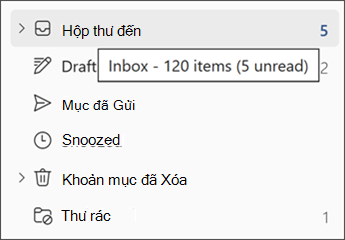
Khi bạn bấm chuột phải vào một thư mục Mục đầu tiên trên menu hiển thị số lượng thư, theo sau là các mục chưa đọc trong dấu ngoặc đơn.
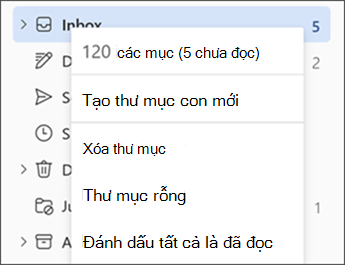
Các bước trên cũng áp dụng cho các thư mục bên dưới Mục yêu thích và với các thư mục Tìm kiếm và Lưu trữ. Tuy nhiên, tùy chọn hiển thị thư mục không sẵn dùng với Nhóm.Mỗi thư mụcNháp, Ghi chú và Thư rác sẽ hiển thị tổng số thư theo mặc định.
Trong Outlook for Windows cổ điển, theo mặc định, hầu hết các thư mục trong Outlook sẽ hiển thị số lượng mục chưa đọc trong dấu ngoặc đơn sau tên thư mục. Bạn có thể thay đổi một thư mục để hiển thị tổng số thư trong thư mục đó (sẽ bao gồm cả thư đã đọc và chưa đọc).
Lưu ý: Các thư mục Thưnháp và Email Rác và Thư mục Tìm kiếm Để Theo dõi, mỗi thư mục hiển thị tổng số mục theo mặc định.
Để hiển thị tổng số mục trong một thư mục, hãy làm như sau:
-
Bấm chuột phải vào một thư mục, rồi chọn Thuộc tính.
-
Trên tab Chung , chọn Hiển thị tổng số mục.
Không thể thay đổi nhiều thư mục cùng một lúc. Lặp lại các bước này cho từng thư mục bạn muốn thay đổi.
Lưu ý: Cài đặt này cũng áp dụng cho các thư mục trong Yêu thích. Ví dụ, nếu bạn đặt Hộp thư đến để hiển thị tổng số thư, cài đặt này sẽ áp dụng cho Hộp thư đến trong cả mục Yêu thích và trong danh sách Thư mục.
Trong Outlook trên web và Outlook.com, theo mặc định, hầu hết các thư mục trong Outlook sẽ hiển thị số thư chưa đọc sau tên thư mục. Để hiển thị tổng số thư, bạn có thể thực hiện một trong các thao tác sau:
Khi bạn di chuột qua một thư mục Hiển thị tổng số thư trong thư mục, theo sau là thư chưa đọc trong dấu ngoặc đơn.
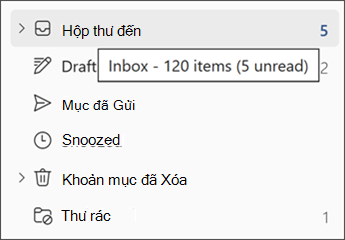
Khi bạn bấm chuột phải vào một thư mục Mục đầu tiên trên menu hiển thị số lượng thư, theo sau là các mục chưa đọc trong dấu ngoặc đơn.
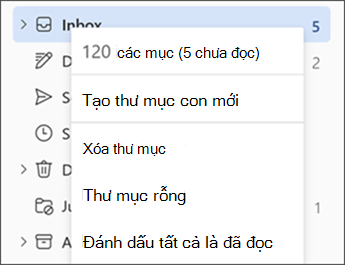
Các bước trên cũng áp dụng cho các thư mục bên dưới Mục yêu thích và với các thư mục Tìm kiếm và Lưu trữ. Tuy nhiên, tùy chọn hiển thị thư mục không sẵn dùng với Nhóm.Mỗi thư mụcNháp, Ghi chú và Thư rác sẽ hiển thị tổng số thư theo mặc định.










